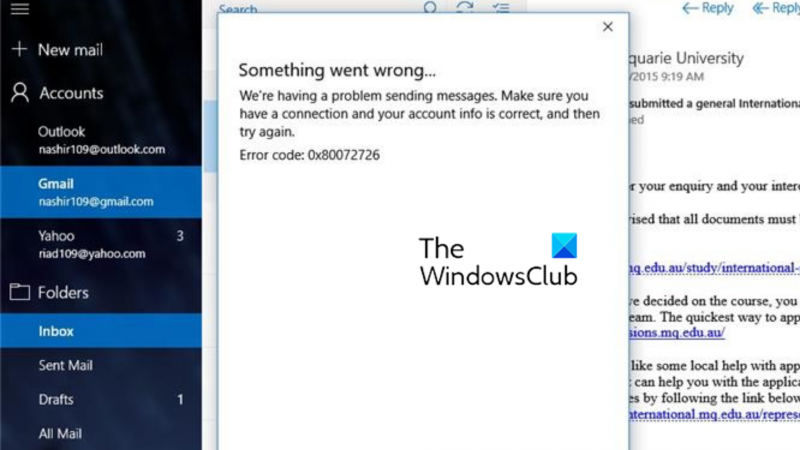Ако получавате грешки при синхронизиране на поща 0x80072726 или 0x8007274c, това вероятно е защото вашият пощенски клиент не е конфигуриран правилно. Ето как да отстраните проблема: Първо се уверете, че вашият имейл клиент е настроен да използва правилните настройки на сървъра. Ако не сте сигурни какви са те, свържете се с вашия имейл доставчик. След това проверете настройките на акаунта си, за да се уверите, че са правилни. Това включва потребителско име, парола и всички други задължителни полета. Ако все още имате проблеми, възможно е вашият имейл клиент да се опитва да се свърже с грешен сървър. Уверете се, че адресът на сървъра е правилен и че използвате правилния номер на порт. И накрая, ако все още виждате грешки при синхронизиране, възможно е да има проблем със самия пощенски сървър. Свържете се с вашия имейл доставчик, за да видите дали може да помогне.
Ако приложението Mail не работи правилно, вероятно ще получите съобщение за грешка. Ако попаднете на Грешка при синхронизиране на приложението Windows Mail 0x80072726 или 0x8007274c на вашия компютър, моля, прочетете тази статия за разрешение. Обсъдихме причините и решенията.
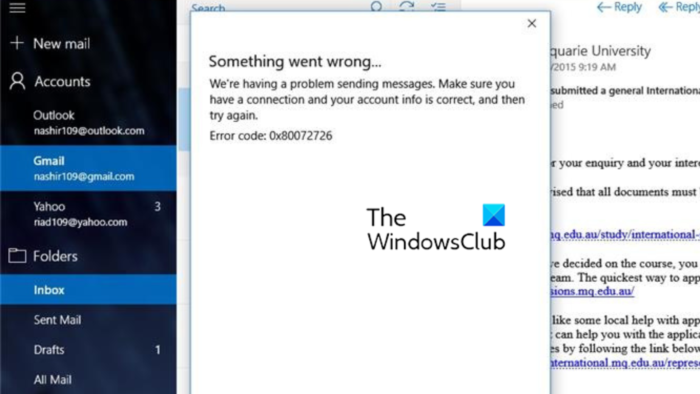
Коригиране на грешка при синхронизиране на поща 0x80072726 или 0x8007274c
Основната причина за проблема е намеса от приложение за сигурност на трета страна, което пречи на приложението за поща да работи. Няколко потребители потвърдиха, че работата по тази причина ще разреши този проблем. Опитайте следните решения последователно:
msbill.info
- Деактивирайте антивирусната програма на трета страна
- Добавете пътя към надеждни пътища за защитната стена на Windows Defender.
- Нулирайте приложението Windows Mail
1] Деактивирайте антивирусната програма на трети страни
Тъй като основният виновник за проблема е софтуерът за сигурност на трети страни и неговата защитна стена, препоръчително е да го деактивирате и да разчитате на защитната стена на Windows Defender. Това ще опрости връзката между сървъра на приложението Mail и други сървъри.
За да деактивирате софтуер за защита на трети страни, свържете се с неговия производител. След това можете да активирате защитната стена на Windows Defender.
2] Добавете път към надеждни пътища за защитната стена на Windows Defender.
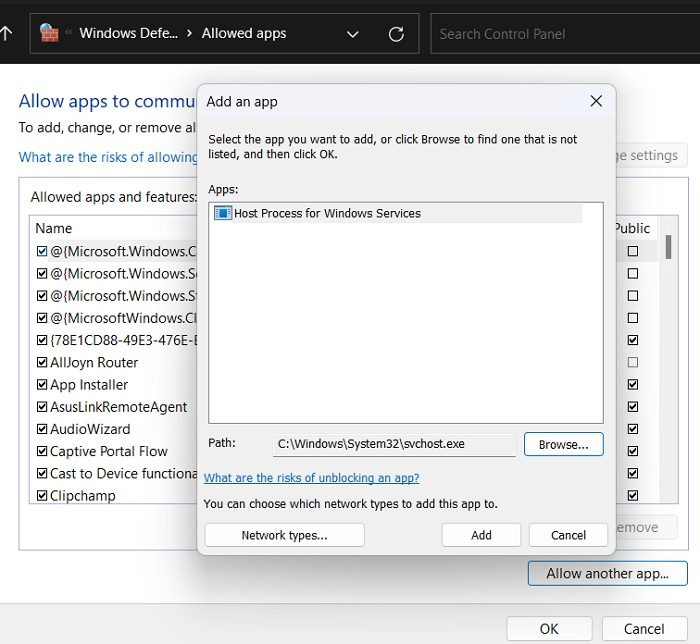
Ако деактивирането на софтуера за сигурност на трети страни не помогне, можете да опитате да добавите пътищата, изисквани от приложението за поща, като доверен път за защитната стена на Windows Defender. Процедурата е следната:
- Потърсете Защитна стена на Windows Defender в лентата за търсене на Windows.
- Отворете приложението.
- Натиснете Разрешаване на приложение или функция през защитната стена на Windows Defender в списъка отляво.
- Натиснете Промяна на настройките .
- Избирам Разрешете друго приложение .
- В секцията за път копирайте и поставете следните пътища и щракнете върху Добавяне след поставяне на всеки един.
- В главния прозорец ще се види нова функция с името Хост процес за Windows услуга .
- Поставете отметки в квадратчетата и за двете Обществен и Частно .
- Натиснете ГЛОБА за да запазите настройките.
3] Нулирайте приложението Windows Mail
Ако всичко друго се провали, трябва да нулирате приложението Windows Mail и да видите дали това помага.
Прочетете също: Приложението за поща не се синхронизира в Windows 11/10
Какво представлява приложението Mail в Windows?
Приложението Windows Mail е безплатно приложение за Windows, което позволява на потребителите да проверяват и управляват своя личен имейл. Ако сте използвали своя акаунт в Microsoft за влизане, това приложение автоматично ще избере пощенската кутия. В този случай ще можете лесно да сортирате и управлявате своя имейл с помощта на приложението Windows Mail.
Приложението Windows Mail същото ли е като Outlook?
Outlook е изключително усъвършенствано приложение, което предоставя безброй функции и улеснява нещата за компании и марки. Приложението Windows Mail ви спестява време, като представя имейлите ви с едно натискане на бутон. Функциите на приложението Windows Mail са същите като тези на уеб сървъра.
Outlook е първокласна програма. Приложението Mail е безплатно.
windows 10 peek не работи
Приложението Windows Mail работи ли с Gmail?
Приложението Windows Mail работи добре с Gmail. Всичко, което трябва да направите, е да изберете Добавяне на акаунт и да въведете адреса на акаунта си в Gmail. Същото важи и за още няколко пощенски сървъра. Просто добавете акаунт и използвайте неговия ID и парола. По подразбиране обаче се добавя само акаунт в Microsoft.
Как да осъществя достъп до Windows Mail?
За достъп до Windows Mail ще намерите икона с формата на плик, закрепена към лентата на задачите по подразбиране. Освен това можете да го намерите в лентата за търсене на Windows. Друг начин е да щракнете върху бутона Старт и да изберете приложението Mail от списъка с налични приложения.